Правила съемки видео открытия сделки и проверки товара с компьютера ("Купить быстро")
Важные моменты!
- Если у Вас есть микрофон на компьютере, то лучше включить его и комментировать свои действия при записи экрана — это сильно поможет Вам при рассмотрении возможного спора.
- Экран Вашего компьютера должен отображаться полностью, должно быть видно текущее время, а кадрирование (обрезка) кадра – не допускается.
- Если у Вас на компьютере установлены программы для связи или мессенджеры, например: Discord, Skype, Telegram Desktop, WhatsApp и прочие программы, позволяющие поддерживать голосовую связь, то их необходимо принудительно закрыть перед началом записи экрана, иначе видео не может быть принято как доказательство службой поддержки.
- Не имеющие основания паузы в действиях могут быть интерпретированы службой поддержки как попытка передать секретные данные для перехвата доступа в процессе открытия сделки. Проще говоря, не затягивайте по времени проверку Товара, иначе Служба Поддержки может решить что Вы сменили данные, используя другое устройство (компьютер или смартфон).
- Курсор (указатель мыши) на экране должен быть виден. Если Вы используете популярные программы для записи экрана (Bandicam/Fraps/Fastone Capture) то настройте обязательное отображение курсора перед началом записи и проверьте этот момент, сделав тестовое видео.
Пошаговая инструкция:
Шаг 1 — Начать запись экрана компьютера и показать открытые программы:
Начать запись экрана. По возможности, комментировать свои действия в микрофон.
На компьютере должна быть открыта только вкладка Вашего браузера со страницей Сделки, остальные вкладки должны быть закрыты. Любые посторонние открытые программы и вкладки в браузере могут быть интерпретированы службой поддержки не в пользу Покупателя, особенно любые программы для голосовой связи.
Кликнуть на область открытых программ в правом нижнем углу экрана и показать открытые программы:
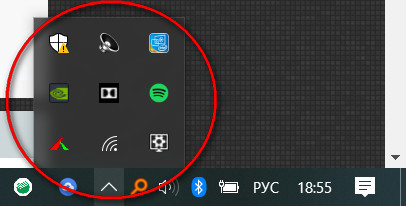
Шаг 2 — Нажать кнопку «Получить аккаунт»:
Нажать кнопку «Получить аккаунт» в Сделке и подтвердить, что Вы ознакомлены с Правилами, повторным нажатием такой же кнопки в модальном окне.
Шаг 3 — Проверить Товар:
Показать на экране выданные Продавцом данные, скопировать их и без лишних пауз открыть клиент игры или игрового сервиса, и ввести данные для доступа (например, логин: пароль).
Четко показать результат авторизации по данным, выданным в карточке сделки, — удалось ли зайти в игру/игровой сервис, либо Вы получили ошибку доступа. В таком случае, обязательно надо показать, какое именно сообщение об ошибке Вы получили.
Если вход успешен, то проверить, соответствуют ли игровые свойства Товара заявленным Продавцом в описании Товара.
Прокомментировать выявленные несоответствия Товара и его описания в микрофон, либо открыть текстовый редактор и написать текст об этом, чтобы на видео было видно Вашу реакцию.
Шаг 4 — Правильно завершить съемку.
Завершить съемку видео. В случае необходимости, полученное видео залить на youtube.com с приватным «доступом по ссылке» и прикрепить к обращению в службу поддержки.